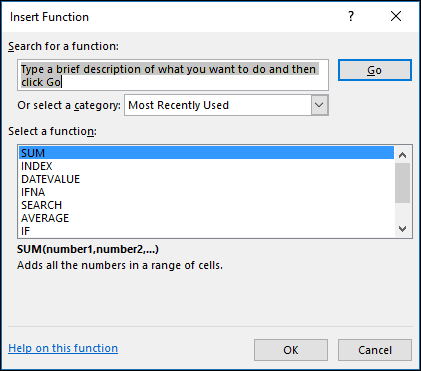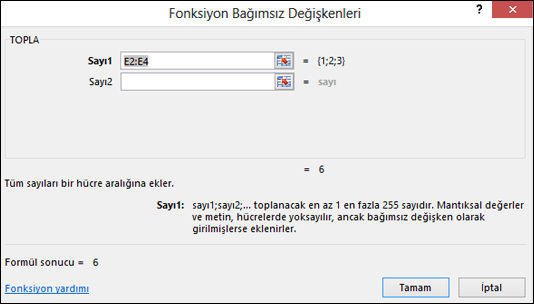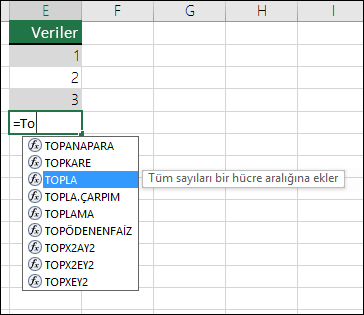İşlevler, bağımsız değişken olarak adlandırılan özel değerleri belirli bir sırada veya yapıda kullanarak hesaplamalar gerçekleştiren, önceden tanımlanmış formüllerdir. İşlevler, basit veya karmaşık hesaplamaları gerçekleştirmek için kullanılabilir. Excel’in tüm işlevlerini Şeritteki Formüller sekmesinde bulabilirsiniz:

-
Excel işlevinin söz dizimi
A10 hücresindeki sayıyı yuvarlayan YUVARLA işlevinin aşağıdaki örneğinde, işlevin söz dizimini gösterir.
1. Yapı. İşlevin yapısı, eşittir (=) işaretiyle başlar, ardından işlevin adı, bir açma parantezi, virgüllerle ayrılan işlev bağımsız değişkenleri ve kapatma parantezi gelir.
2. İşlev adı. Kullanılabilen işlevlerin listesi için bir hücreye tıklayıp SHIFT+F3 tuşlarına basın; İşlev Ekle iletişim kutusu başlatılır.
3. Bağımsız değişkenler. Bağımsız değişkenler sayı, metin, mantıksal değerler (DOĞRU veya YANLIŞ gibi), diziler, hata değerleri (#YOK gibi) veya hücre başvuruları olabilir. Belirttiğiniz bağımsız değişken, bu bağımsız değişken için geçerli bir değer üretmelidir. Bağımsız değişkenler aynı zamanda sabitler, formüller veya başka işlevler de olabilir.
4. Bağımsız değişken araç ipucu. Bir araç ipucu, söz dizimi ve bağımsız değişkenleri ile birlikte, işlevi yazdığınızda gösterilir. Örneğin, =YUVARLA( yazdığınızda araç ipucu görünür. Araç ipuçları yalnızca yerleşik işlevler için gösterilir.
Not: İşlevleri yazarken =YUVARLA gibi tümüyle büyük harf kullanmanız gerekmez çünkü Enter’a bastığınızda Excel işlevin adını sizin için otomatik olarak büyük harfe dönüştürür. İşlev adında yazım hatası yaparsanız, örneğin TOPLA(A1:A10) yerine =TOPLE(A1:A10) yazarsanız, Excel bir #AD? hatası döndürür.
-
Excel işlevlerini girme
İşlev içeren bir formül oluşturduğunuzda, çalışma sayfası işlevlerini girmenize yardımcı olacak İşlev Ekle iletişim kutusunu kullanabilirsiniz. İşlev Ekle iletişim kutusundan işlev seçtiğinizde, Excel bir işlev sihirbazı başlatır ve bu sihirbazda işlevin adı, bağımsız değişkenlerinden her biri, işlevin ve her bağımsız değişkenin açıklaması, işlevin geçerli sonucu ve tüm formülün geçerli sonucu görüntülenir.
Formülleri oluşturmayı ve düzenlemeyi kolaylaştırmak, yazım ve söz dizimi hatalarını en aza indirmek için, Formülü Otomatik Tamamlama özelliğini kullanın. Siz = (eşittir işareti) ve ardından işlevin ilk harflerini yazmaya başladıktan sonra, Excel bu harflerle eşleşen geçerli işlevlerden, bağımsız değişkenlerden ve adlardan oluşan dinamik bir açılır liste görüntüler. Böylece, açılır listeden bir öğe seçebilirsiniz ve Excel de bu öğeyi sizin için girer.
-
Excel işlevlerini iç içe geçirme
Belirli durumlarda, başka bir işlevin bağımsız değişkenlerinden biri olarak işlev kullanmanız gerekebilir. Örneğin, aşağıdaki formül iç içe geçen ORTALAMA işlevini kullanır ve 50 değeriyle sonucu karşılaştırır.
1. ORTALAMA ve TOPLA işlevleri EĞER işlevinin içinde iç içe geçirilir.
Geçerli sonuçlar İç içe geçen bir işlev, bağımsız değişken olarak kullanıldığında, iç içe geçen işlevin bağımsız değişkenin kullandığı değer türüyle aynı türde bir değer vermesi gerekir. Örneğin, bağımsız değişken DOĞRU veya YANLIŞ değeri verirse, iç içe geçen işlev de DOĞRU veya YANLIŞ değerlerinden birini vermelidir. Vermezse, Excel #DEĞER! hata değerini görüntüler.
İç içe geçen düzey sınırları Bir formül, en çok yedi iç içe geçen işlev düzeyi içerebilir. Bir işlev (buna İşlev B adını vereceğiz) başka bir işlev (buna da İşlev A adını vereceğiz) içinde bağımsız değişken olarak kullanıldığında, İşlev B ikinci düzey bir işlev gibi davranır. Örneğin, ORTALAMA işlevi ve TOPLA işlevinin ikisi birden EĞER işlevinin bağımsız değişkeni olarak kullanıldığında bu işlevler ikinci düzeyden işlevler olur. İç içe ORTALAMA işlevi içinde iç içe geçmiş işlev daha sonra üçüncü düzey vb. olur.